word建立新样式的方法
在word2013中,经常使用到样式,但对于这些自带的样式不满意时,可自行在word中建立新样式。下面小编一起看看word建立新样式的方法吧。
步骤一:首先在word中以最初默认的样式编辑文档,无需缩进或者字体大小更改。
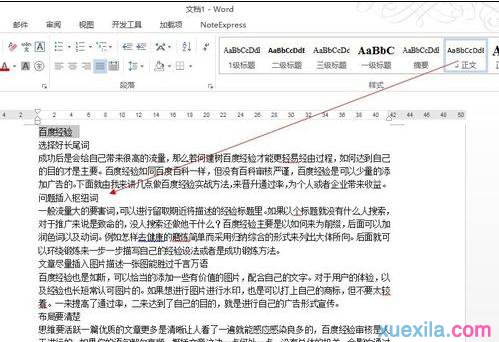
步骤二:在开始栏中,有个小标,打开小标便可以看到如下图2,
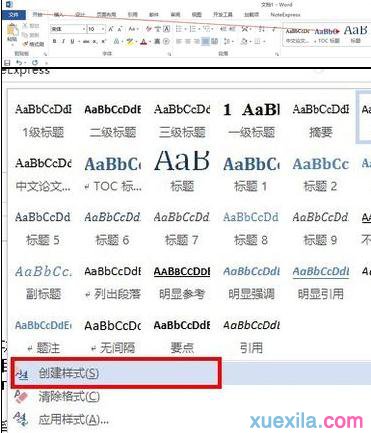
步骤三:选择创建新样式
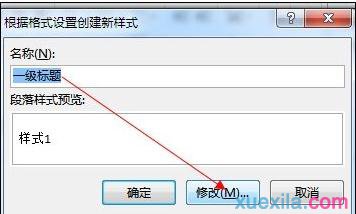
步骤四:然后点击修改,根据我们的需要进行更改,比如字体,字号,以及段落。段落的修改可以参考下面图2
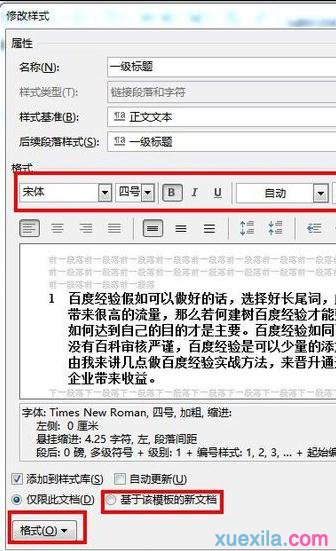
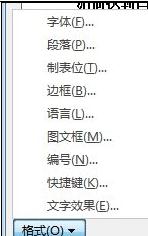
步骤五:我们在段落中设置首行缩进2个字符,行间距为1.5倍
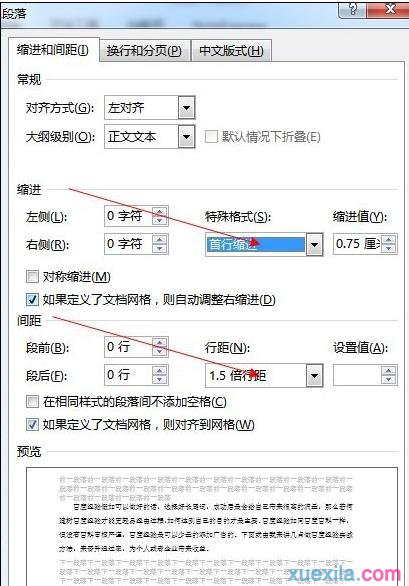
步骤六:保存之后就可以在样式库中发现刚才我们设置的样式,然后将鼠标放于你想要运用样式的段落,然后点击需要的样式,整段的样式就运用完毕了
>更多相关文章
- 07-30EXCEL表格滚动条怎么变长
- 07-30excel没有菜单栏工具栏怎么办
- 07-30Excel只复制数值不复制公式的技巧
- 07-30怎么在wps插入视频
- 07-30wps行间距怎么设置
- 07-30Excel工具栏没有开发工具的解决教程
- 07-30WPS怎么开启夜间模式
- 07-302007版excel按钮控件的添加教程
首页推荐
佛山市东联科技有限公司一直秉承“一切以用户价值为依归
- 01-11全球最受赞誉公司揭晓:苹果连续九年第一
- 12-09罗伯特·莫里斯:让黑客真正变黑
- 12-09谁闯入了中国网络?揭秘美国绝密黑客小组TA
- 12-09警示:iOS6 惊现“闪退”BUG
- 04-29通用智能人“通通”亮相中关村论坛
- 04-29拼多多投入45亿补贴,助力上海“五五购物节
- 04-29通义千问再开源 推出最大尺寸1100亿参数模型
- 04-29【环球视线】比亚迪交付首列出海云轨
- 04-21中国产品数字护照体系加速建设
相关文章
24小时热门资讯
24小时回复排行
热门推荐
最新资讯
操作系统
黑客防御


















 粤公网安备 44060402001498号
粤公网安备 44060402001498号